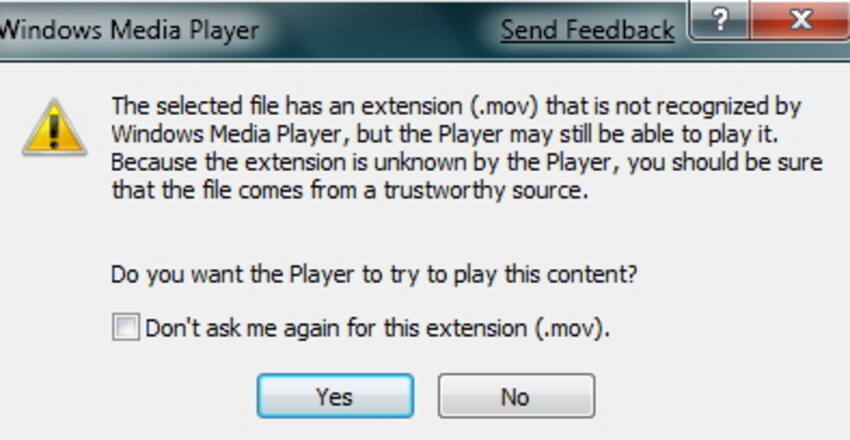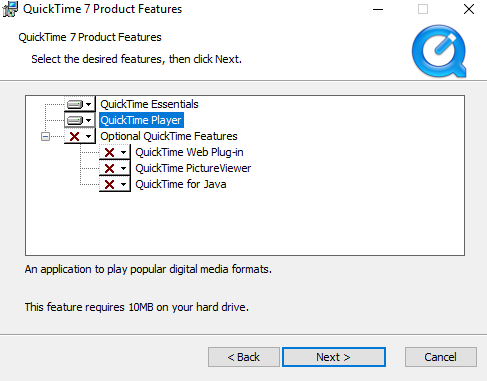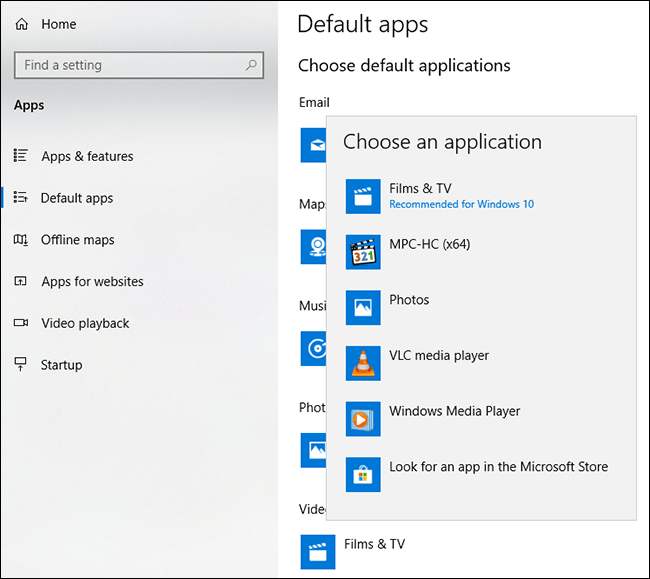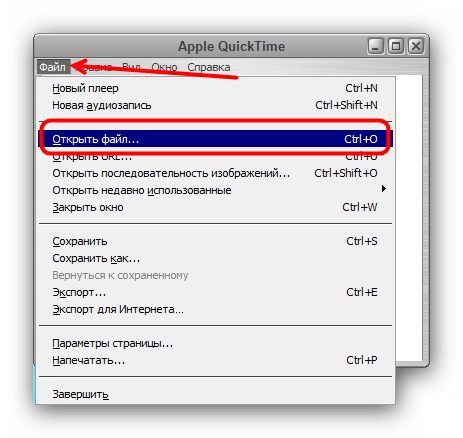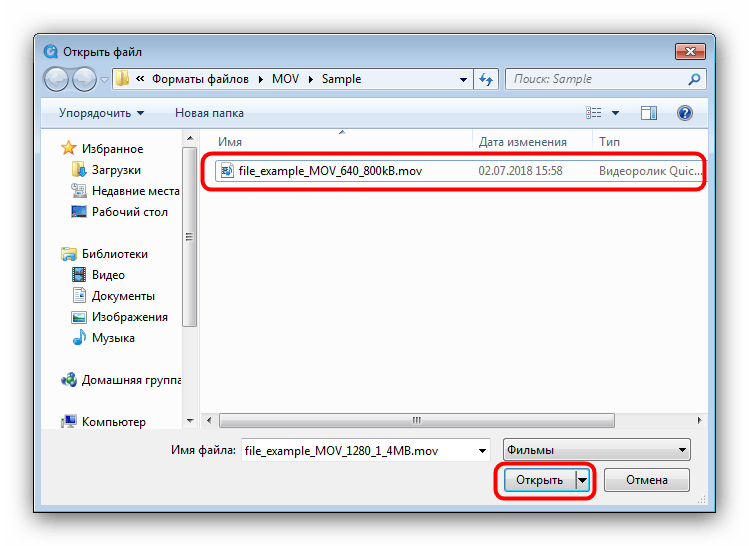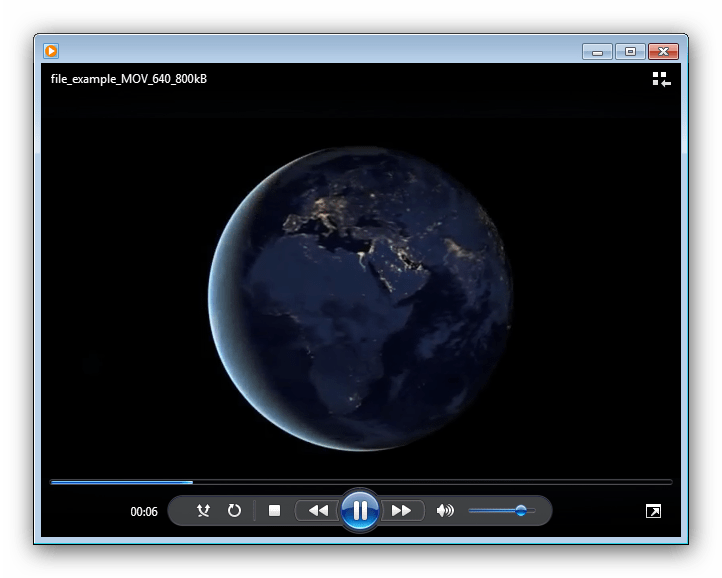Fix Window 10 не будет воспроизводить MOV файлы
Одной из лучших функций Windows Media Player является то, что он может воспроизводить практически обычные типы файлов, которые нужны пользователю. Однако некоторые специальные форматы не поддерживаются, или некоторые обычные форматы, такие как MOV, могут не работать должным образом по некоторым причинам. Прочтите эту статью, чтобы узнать, как решить проблему, когда проигрыватель Windows Media не может воспроизводить файлы .mov, и как решить проблема игры MOVs в проигрывателе Windows Media.
Что такое файл .mov?
Видео и фильмы часто хранятся на вашем жестком диске в формате .mov. Вы можете узнать его по расширению .mov после имени файла. Формат был создан Apple и совместим с Windows и Mac — если вы используете Quicktime Player.
Quicktime Player входит в состав MacOS (см. Наш обзор мультимедийного проигрывателя Mac) и может быть загружен бесплатно из Windows. Хотя файлы .mov можно запускать в Windows через Quicktime, их нельзя запускать в проигрывателе Windows Media (кроме проигрывателя Windows Media версии 12).
Кроме того, управление цифровыми правами (DRM) создает проблемы для видеопроигрывателей, воспроизводящих защищенный авторским правом или пиратский контент.
Использование QuickTime в Windows 10
Apple по-прежнему имеет установочные файлы QuickTime на своем сайте поддержки. Тем не менее, обратите внимание, что поддержка была прекращена в 2016 году. Apple не несет ответственности за использование и возникновение проблем. После установки вы сможете воспроизводить файлы MOV, как и любой другой видеофайл на вашем компьютере.
Если вы хотите использовать QuickTime Player, мы рекомендуем вам убедиться, что он вам нужен. Предпочтительно использовать проигрыватель Windows Media или одно из сторонних приложений с учетом проблем безопасности.
Даже если вы устанавливаете QuickTime, установите плеер в одиночку. Пропустите часть, где вы можете установить плагин, программу просмотра изображений и т. Д.
Используйте VLC для воспроизведения файлов MOV в Windows 10
Второй вариант — установить VLC player, бесплатный медиаплеер, способный воспроизводить практически любой видеоформат. Его можно загрузить и установить на https://www.videolan.org/vlc/download-windows.html.
Чтобы использовать проигрыватель VLC, щелкните правой кнопкой мыши файл, который вы хотите прочитать, и выберите «Открыть с помощью», а затем «VLC Player» в появившемся меню. Это запустит файл в плеере.
Обновить:
Теперь мы рекомендуем использовать этот инструмент для вашей ошибки. Кроме того, этот инструмент исправляет распространенные компьютерные ошибки, защищает вас от потери файлов, вредоносных программ, сбоев оборудования и оптимизирует ваш компьютер для максимальной производительности. Вы можете быстро исправить проблемы с вашим ПК и предотвратить появление других программ с этим программным обеспечением:
- Шаг 1: Скачать PC Repair & Optimizer Tool (Windows 10, 8, 7, XP, Vista — Microsoft Gold Certified).
- Шаг 2: Нажмите «Начать сканирование”, Чтобы найти проблемы реестра Windows, которые могут вызывать проблемы с ПК.
- Шаг 3: Нажмите «Починить все», Чтобы исправить все проблемы.
После этой предварительной заметки следует отметить, что коммерчески выпускаемые DVD-диски обычно содержат два набора файлов: один набор, который можно воспроизводить на компьютере, и один набор, который можно воспроизводить на DVD-проигрывателе. Однако это не всегда имеет место с некоммерческими DVD, которые имеют тенденцию сохранять только файлы для воспроизведения на DVD-плеере.
Изменение видео проигрывателя по умолчанию
Если вы хотите использовать сторонний проигрыватель в качестве мультимедийного проигрывателя по умолчанию, вам необходимо изменить его в настройках Windows 10.
Вы можете получить доступ к меню настроек, щелкнув правой кнопкой мыши кнопку меню «Пуск» на панели задач и нажав кнопку «Настройки». Оттуда выберите Приложения> Стандартные приложения.
В меню «Стандартные приложения» щелкните существующий видеоплеер. Если установлено, приложение Cinema & TV, вероятно, является приложением по умолчанию.
Выберите сторонний медиаплеер из выпадающего списка. После выбора Windows откроет все обнаруженные видеофайлы с помощью выбранного вами стороннего плеера.
Заключение
Мы надеемся, что вы использовали Windows Media Player и сторонние проигрыватели для воспроизведения файлов MOV. Если для некоторых других приложений не требуется установить QuickTime для Windows, мы рекомендуем оставить его установленным.
CCNA, веб-разработчик, ПК для устранения неполадок
Я компьютерный энтузиаст и практикующий ИТ-специалист. У меня за плечами многолетний опыт работы в области компьютерного программирования, устранения неисправностей и ремонта оборудования. Я специализируюсь на веб-разработке и дизайне баз данных. У меня также есть сертификат CCNA для проектирования сетей и устранения неполадок.
Открываем видеоролики в формате MOV
Варианты открытия MOV-роликов
Формат MOV разработан компанией Apple и является основным для видео, предназначенного для запуска на устройствах «яблочной» корпорации. На Windows ролики в формате MOV можно воспроизводить с помощью множества разнообразных проигрывателей.
Способ 1: Apple QuickTime Player
Основной системный проигрыватель с Mac OS X давно обладает версией для Виндовс, и в силу особенностей формата MOV лучше всего подходит для запуска такого видео на ОС от Microsoft.
- Откройте программу и воспользуйтесь пунктом меню «Файл», в котором выберите «Открыть файл…».
В окне «Проводника» перейдите к папке с клипом, который хотите проиграть, выделите его и нажмите «Открыть».
Квик Тайм Плеер отличается несколькими неприятными особенностями вроде повышенного расхода ресурсов компьютера и большими ограничениями бесплатной версии, однако данный проигрыватель наиболее корректно воспроизводит MOV-файлы.
Способ 2: Windows Media Player
В случае если установка стороннего ПО по каким-то причинам недоступна, встроенный в Виндовс системный проигрыватель может справиться с задачей открытия MOV-файла.
- Первым делом воспользуйтесь «Проводником», чтобы открыть каталог с MOV-роликом.
Windows Media Player печально известен проблемами с поддержкой ряда кодеков, из-за чего некоторые MOV-файлы могут не работать в этом проигрывателе.
Заключение
Подводя итоги, хотим отметить следующее. Список проигрывателей, способных запускать MOV-ролики, не ограничивается двумя описанными выше: запускать такие файлы может большинство современных плееров мультимедиа.
Также для удобства можно конвертировать файлы MOV в более популярный и распространённый формат MP4, который поддерживают практически все системы и устройства с мультимедийными возможностями.
Проигрывателю Windows Media не удается воспроизвести файл — что делать
Если вы довольно долго пользуетесь операционной системой Windows, то наверняка вы уже не первый раз сталкиваетесь с проблемой, когда проигрыватель Windows Media не воспроизводит музыкальные или видео файлы. Чаще всего возникает сообщение «Проигрывателю Windows Media не удается воспроизвести файл» при переустановке системы или замене ее на другую версию. Как сделать, чтобы плеер вновь работал – об этом я расскажу вам далее в этой статье.

Причины проблемы с Windows Media
Ошибка в Windows Media может иметь различные причины:
- Файл, который вы пытаетесь воспроизвести поврежден.
- Файл не поддерживается проигрывателем Windows Media. Например, файлы VIV нельзя открывать плеером, он не понимает их. Поэтому будет возникать подобная ошибка.
- В вашей операционной системе нет нужного кодека, который необходим для воспроизведения видео данного формата.
- Файл отсутствует на диске. Такое иногда случается, например, когда ярлык файла находится на рабочем столе, но сам файл был удален ранее.
- Проигрыватель не поддерживает данный кодек, который нужен для воспроизведения музыкального или видео файла.
Среди всех перечисленных причин чаще всего ошибка «Проигрывателю Виндовс Медиа не удается воспроизвести файл» возникает по причине отсутствия того или иного кодека. Чтобы не устанавливать различные пакеты кодеков и другое ПО вслепую, необходимо знать какие именно форматы поддерживает проигрыватель. Возможно вы просто пытаетесь воспроизвести не поддерживаемый формат файла.
Форматы и файлы, которые поддерживает Виндовс Медиа
Плеер поддерживает следующие форматы:
- MPE, MPG, M3U, MPEG (Moving Picture Experts Group), MPV2, MPA, MP3, M1V.
- Следующие форматы: WAV, WAX, WM, ASF, ASX, WMV, WMA.
- MIDI форматы (цифровой интерфейс музыкальных инструментов) RMI, MIDI, MID.
- Форматы UNIX – SND и AU.
Проигрыватель не поддерживает AVI-файлы, которые были созданы с помощью MPEG4v3. Эти файлы поддерживаются лишь в потоковом формате ASF. Есть только один способ воспроизвести файл – это перекодировать его в один из поддерживающих форматов. Это можно сделать при помощи кодировщика Windows Media.
Устраняем ошибку проигрывателя при воспроизведении видео
Чтобы убедиться в том, что файл не поврежден, попробуйте воспроизвести другой файл с таким же расширением. Если другие файлы воспроизводятся – значит файл, который вызывает ошибку поврежден. Если другие файлы тоже вызывают ошибку «Проигрывателю Windows Media не удается воспроизвести файл», попробуйте переустановить проигрыватель.
Если переустановка не дала результата, вам понадобиться установить пакет специальных кодеков. Для этого перейдите на сайт https://www.codecguide.com/download_kl.htm и выберите нужный пакет из списка. Лучше всего скачайте самый полный пакет кодеков (Full), он весит около 56 Мб. Для этого прокрутите главную страницу в самый низ и выберите ссылку «Download Full».

Если же вы не хотите этого делать вручную, можно установить в настройках плеера, чтобы он самостоятельно загружал все необходимые кодеки из Интернета. Для этого запустите проигрыватель, обычно он находится в меню «Пуск», в списке «Все программы».

- Нажмите на проигрывателе «Проигрывается» и выберите «Дополнительные параметры».


Что такое кодек?
Кодек – это специальная программа, которая умеет преобразовывать сигналы и данные. Для того, чтобы передать или зашифровать любой поток или количество данных, его кодируют при помощи кодека, а для воспроизведения или преобразования – декодируют. Чаще всего кодеки задействованы в области цифрового видео и звука.
При преобразовании данных в кодеке могут быть использованы 2 вида сжатия – без потерь данных и с потерями. Практически все аудио- и видео кодеки используют способ с потерями данных при сжатии. Это дает возможность уменьшить объем конечного файла, что является положительным моментом для хранения этих данных. Но все же такой способ ведет к потере качества при воспроизведении. У аудио кодеков есть хорошее свойство – их можно настраивать таким образом, что потеря качества практически не распознается человеческим слухом. Это нужно знать для исправления «Проигрывателю Windows Media не удается воспроизвести файл».
Если неприемлема потеря качества, используют другой способ сжатия – без потерь. Это может применяться в случаях, когда планируется последующее редактирования файла, иначе с потерями качество первичного файла будет значительно ухудшаться при каждом сохранении.
Если говорить о кодеках простым языком – то это программы-посредники между нами и компьютером. Если вы столкнулись с проблемой, когда проигрыватель Windows Media не воспроизводит файлы, то в первую очередь попробуйте установить пакет кодеков.